En la era de la nube y el almacenamiento flash USB portátil, el almacenamiento de videos en DVD puede parecer un poco desactualizado. Pero es posible que lo estés mirando desde un ángulo equivocado. Los DVD aún ofrecen una buena manera de almacenar contenido que rara vez usa a largo plazo. A diferencia del almacenamiento flash, hay muchas menos posibilidades de que sus archivos se dañen.
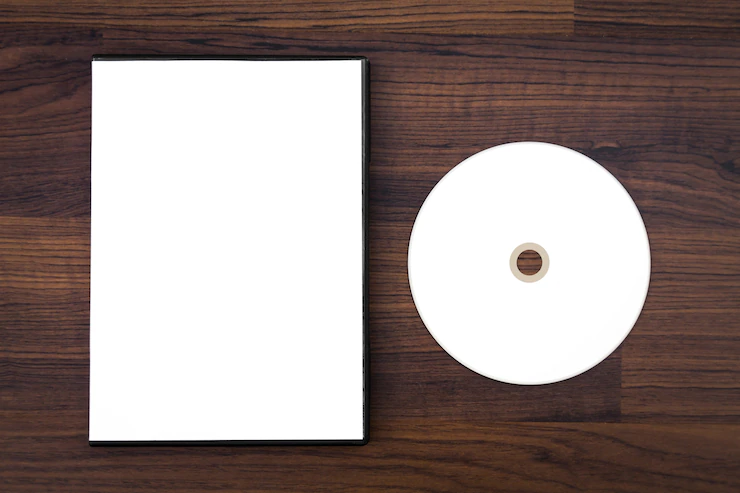
Lo mismo se aplica a sus archivos multimedia. Si tiene muchas películas caseras o desea grabar copias de su propia colección de DVD, es posible que desee grabar ese disco con subtítulos. Puede grabar un disco DVD en cualquier plataforma, siempre que tenga una unidad de DVD capaz de grabar DVD, así como un disco DVD-R o DVD-RW.
Búsqueda de subtítulos para DVD
Antes de poder grabar un DVD con subtítulos, deberá encontrar un archivo de subtítulos correcto para grabar con el disco. Los archivos de subtítulos vienen en varios formatos, pero los formatos más comunes son SRT, WebVTT o TXT.
Si está grabando contenido multimedia muy conocido (por ejemplo, una película), puede buscar y descargar subtítulos en línea en varios idiomas diferentes. Esto es útil para el contenido en un idioma extranjero, pero también puede usar subtítulos para ayudar a los espectadores con problemas de audición a ver su contenido de video.
MEJORES SITIOS WEB CON SUBTÍTULOS GRATIS: Para Películas Y Series
Para películas caseras, puede generar subtítulos de video automáticamente usando YouTube, que luego puede exportar a la PC. Esta es probablemente solo una opción útil para usted si tiene un audio nítido y claro. Los subtítulos de YouTube generados automáticamente son buenos, pero es posible que deba verificar la precisión de los subtítulos que genera.
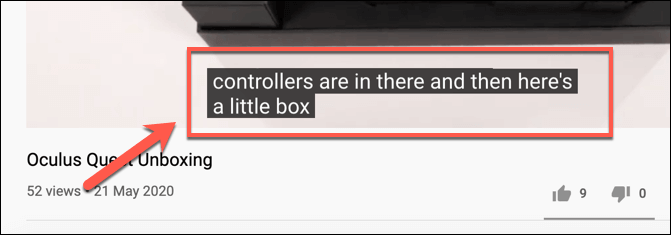
Puede probar la precisión de los subtítulos cargando el archivo de subtítulos en VLC para comprobar que funciona. Si es así, puede proceder a grabar el DVD con los subtítulos adjuntos.
Agregar subtítulos a videos
Para la mayoría de los usuarios, la mejor plataforma para crear archivos multimedia con pistas de subtítulos es usar Handbrake, un transcodificador de video de código abierto. Puede usar Handbrake para copiar DVD, pero también puede usarlo para agregar pistas de subtítulos a archivos multimedia en formatos de archivo de video como MP4 y MKV.
Luego puede guardarlo como un archivo o, en este caso, grabarlo como un DVD nuevo usando un software de grabación de DVD de terceros.
- Descargue e instale Handbrake en su PC con Windows/Linux o Mac para comenzar. Cargue su archivo multimedia o DVD existente presionando el botón Open Source. Handbrake escaneará los medios, cargando las opciones preestablecidas apropiadas según el contenido existente. Puede editar esta configuración si desea convertir su contenido multimedia a otro formato.
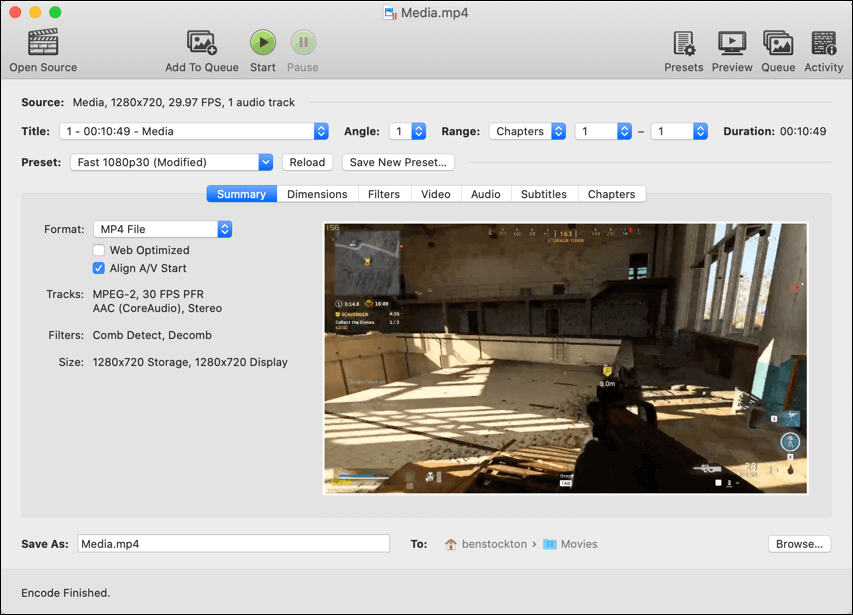
- Suponiendo que la configuración de medios de Handbrake sea correcta, presione la pestaña Subtítulos. Esto le permite agregar subtítulos a su contenido multimedia. Para hacer esto, presione Pistas > Agregar pista de subtítulos externos.
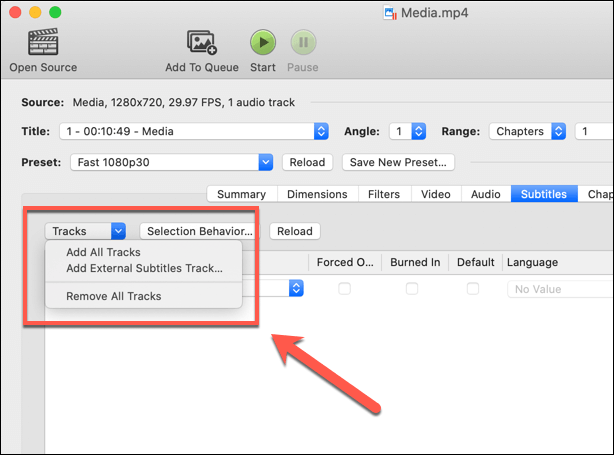
- Localice y agregue la pista de subtítulos para sus medios e insértela. La pista de subtítulos aparecerá en la lista de subtítulos. Puede establecer el idioma correcto para esta pista de subtítulos en la columna Idioma.
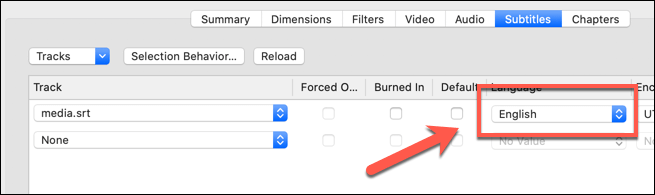
- Si su contenido multimedia tiene varios idiomas, presione la casilla de verificación Solo forzado junto a su pista de subtítulos. Esto asegurará que aparezcan subtítulos para las secciones del video donde se usa otro idioma.
- De forma predeterminada, la pista de subtítulos se desactivará cuando reproduzca su DVD. Si desea cambiar esto para que sus subtítulos estén activados y visibles durante la reproducción, presione la casilla de verificación Predeterminado. Si bien aparecerán automáticamente, puede deshabilitar esto en su reproductor multimedia durante la reproducción.
- Si desea forzar la aparición de subtítulos sobre su video (sin la opción de deshabilitarlos), presione la casilla de verificación Grabado.
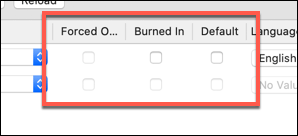
- Para lograr la máxima compatibilidad con reproductores de DVD independientes más antiguos, deberá cambiar el tipo de codificador de video a MPEG-2. Puede hacerlo desde la pestaña Vídeo.
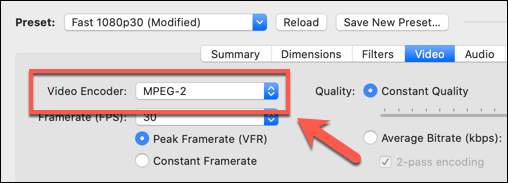
- Una vez que haya agregado su pista de subtítulos a su contenido multimedia, configure su nombre de archivo en el cuadro Guardar como, luego presione Agregar a la cola > Iniciar cola.
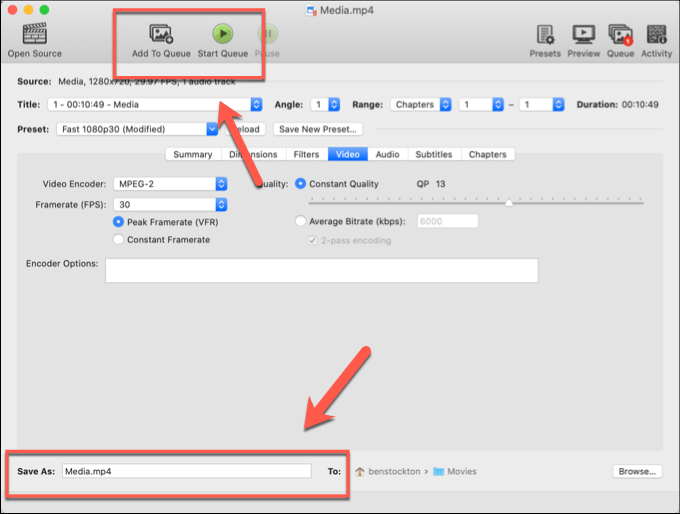
Grabar un DVD con subtítulos
Una vez que tenga un archivo de video con una pista de subtítulos adecuada, puede grabarlo en un DVD. Existen varios software de grabación de DVD de terceros para hacer esto, pero las mejores opciones son Imgburn en Windows y Burn en macOS.
Desafortunadamente, el sitio web oficial de Imgburn ahora ejecuta un instalador compatible con adware para usuarios de Windows. Esto no es raro. Encontrará programas publicitarios similares incluidos con la mayoría de los programas gratuitos de grabación de DVD disponibles para los usuarios de Windows.
Afortunadamente, puede descargar una copia sin este adware incluido desde el sitio web de MajorGeeks.
- Vale la pena verificar que su pista de subtítulos se haya agregado correctamente a su archivo multimedia antes de grabar el DVD. Para hacer esto, abra VLC y presione Archivo > Abrir archivo. Una vez que se haya cargado el archivo multimedia, puede habilitar los subtítulos presionando Video > Pista de subtítulos (o Subtítulos > Pista de subtítulos en otras plataformas) y seleccione una de las pistas de subtítulos disponibles.

- Suponiendo que el archivo de video esté listo, puede grabar el DVD en Windows cargando Imgburn y presionando la opción Escribir archivos/carpetas en el disco.
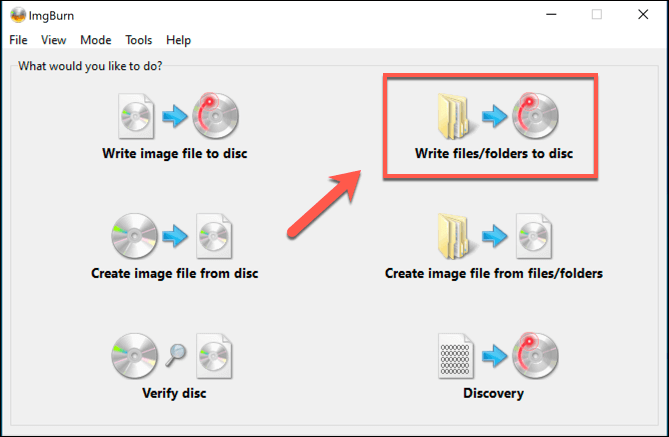
- Presione el botón Buscar un archivo en la pantalla de Imgburn para ubicar su archivo multimedia. Esto lo cargará en la lista de grabación. Deberá cambiar al menú Opciones y configurar el sistema de archivos en ISO9660 + UDF.
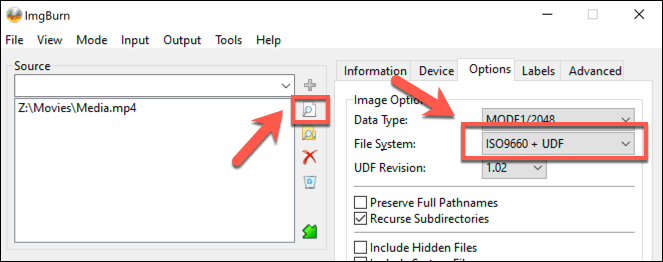
- En la pestaña Etiquetas, agregue un nombre para su DVD en las secciones ISO9660 y UDF.
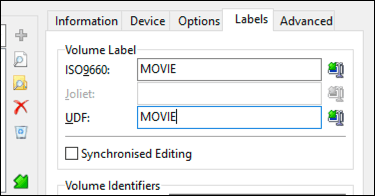
- En Dispositivo, establezca la velocidad de escritura en 4x para garantizar un proceso de grabación fluido. Presione el botón Grabar para comenzar el proceso de grabación, luego presione OK para confirmar.
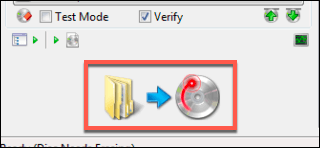
- Para grabar el DVD en macOS, cargue Grabar y presione la pestaña Video, luego seleccione DVD-Video o DivX en el menú desplegable. Una vez que esté listo para cargar su archivo, presione Archivo > Abrir para cargarlo.
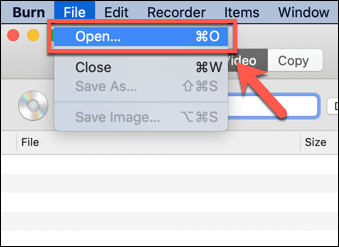
- Puede agregar una etiqueta a su DVD reemplazando el texto Sin título por una etiqueta de su elección. Una vez que esté listo para grabar el archivo en un DVD, presione el botón Grabar para iniciar el proceso.
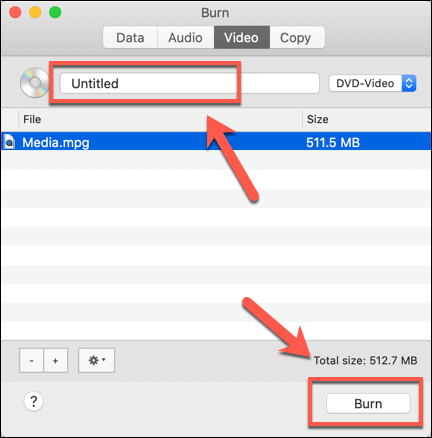
Reproducción de su nuevo DVD con subtítulos
Con su DVD creado con éxito, debería poder reproducirlo en su PC, Mac o en dispositivos de medios independientes (dependiendo de las capacidades de ese dispositivo). Al grabar un DVD con subtítulos, ha creado contenido de video que las diferentes audiencias pueden entender mejor.
Como hemos mencionado, esta puede ser una buena manera de disfrutar de películas en idiomas extranjeros, especialmente si está tratando de desarrollar sus propias habilidades lingüísticas, así como de agregar contexto a las películas caseras. Por supuesto, solo puede hacer esto si su unidad de DVD funciona correctamente, así que primero asegúrese de verificar que la unidad esté limpia y funcione correctamente.








